Power Bi : Utiliser l’année de la date du jour pour faire des comparatifs et des filtres.
Bonjour, nous allons voir comment utiliser le langage Power query pour filtrer un résultat en fonction de son année.
Dans notre cas nous avons un fichier Excel comme suit :
Une liste des visiteurs avec leurs dates de dernière visite. Nous voulons créer une colonne qui affiche 1 si la personne c’est connecté durant l’année en cours et 0 si il n’y a pas eu de connexion cette année (nous sommes le 22/06/2016).
L’ajout de la colonne se fera depuis la requête. Cliquer sur « modifier la requête ».
Ajoutez une colonne personnalisée.
Dans l’éditeur de code, Donnez un nom à votre colonne (ici : Année en cours).
Pour connaitre l’année d’une date, il faut utiliser Date.Year([votre date]).
Pour connaitre l’année de la date du jour courant, utiliser Date.Year(DateTime.LocalNow()).
Avec ceci, nous allons pouvoir créer notre formule comme suit :
= if Date.Year([derniere visite]) = Date.Year(DateTime.LocalNow()) then 1 else 0
Une fois validé, vous devez avoir le tableau suivant :
Vous remarquez alors que les dates 2016 correspondent bien aux 1 et les autres au 0.
Il ne me reste alors plus qu’à vous souhaiter « Bon code ».
PI : retrouver les formules Power Query ici => https://msdn.microsoft.com/library/Mt253322?CorrelationId=20ab3afc-2932-4547-9ece-d6efef916c66&ui=en-US&rs=en-US&ad=US
/image%2F1968241%2F20160202%2Fob_b24ac1_photoweb.jpg)
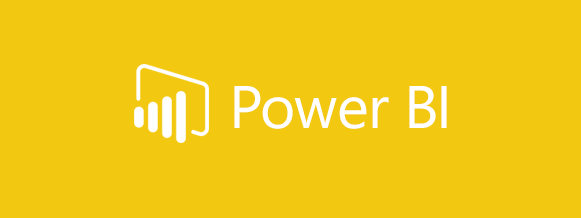




/image%2F1968241%2F20181015%2Fob_df656d_logo-power-bi.png)
/image%2F1968241%2F20180806%2Fob_8424ec_ob-614afa-logo-power-bi.png)
/image%2F1968241%2F20180315%2Fob_614afa_logo-power-bi.png)
/image%2F1968241%2F20180303%2Fob_1f7241_logo-power-bi.png)
